
A nevem Szergej, és van egy kérdésem. Hogyan telepítsünk egy játékot a DAEMON Tools segítségével? Van egy régi játékom, nagyon szeretem, sokáig vettem, csak akkor indul, ha van CD a meghajtóban. Egy barátom azt tanácsolta nekem, hogy készítsen lemezképet, és indítson el tőle a játékot, mivel természetesen a lemez nem örök, megkarcolódhat vagy elveszhet, és ezt a játékot sokáig nem láttam az üzletekben. Tudom, hogy nincs semmi illegális. A képet a Nero programban készítették. Egy idő után újratelepítettem a Windows-t, és nem tudtam újra telepíteni a játékomat a CD-ről, ez egy CRC adatátviteli hibát eredményez. Emlékszem a képre, és örültem, de hamarosan rájöttem, hogy a DAEMON Tools, az Alkohol 120% -a sötét erdő számomra. Mondja meg, mit tegyek ezután?
Hogyan telepítsünk egy játékot a DAEMON Tools segítségével
A levél már régen megérkezett a leveleimbe, és sajnos nem tudtam azonnal válaszolni. De jobb későn, mint soha. A DAEMON Tools ingyenes verziójának letöltéséről és telepítéséről tőlünk olvashat, de Hogyan telepítsük a játékot démon eszközökön keresztül, ez a mai beszélgetésünk. Ha van egy képe a játékoddal, és közvetlenül a képből kell telepítenie egy személyi számítógépre, akkor a programot fogjuk használni.
A DAEMON Tools használatával nemcsak a játékok képeivel, hanem a programjainkkal is dolgozhatunk, például egy barátom szinte minden létező eszköz számára több képmeghajtót tárol, és ezeket a képeket hordozható USB-merevlemezen viszi. Általában véve ez egy nagyon jó és hasznos program, nézd meg magad, amikor kitalálod, szóval kezdjük meg.
Indítsa el a DAEMON eszközöket az asztalon lévő parancsikonból vagy közvetlenül a személyes mappából.

Azonnal meglátjuk a program tippeit, kattintson a plusz gombra, hogy képet hozzáadjuk az általános képtárhoz.
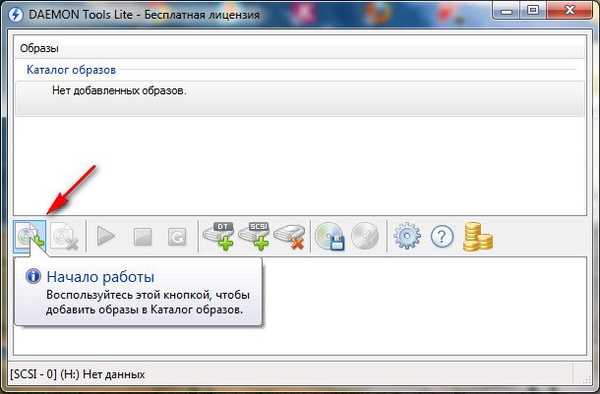
Megnyílik egy útmutató, benne Önnek és nekem meg kell találnunk a játékkal kapcsolatos képet. Megtaláltam. Mint láthatja, a kép, amelyet a játékunknak hívtunk, a játékunknak, kissé súlyos velem, például a kép sokkal nagyobb kötettel foglalhat el, majd kattintson a Megnyitás gombra..
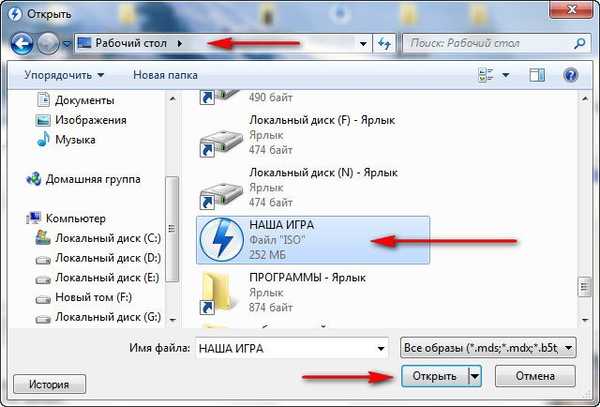
A játék ablakban megjelenik egy játék. Egyszer jobb egérgombbal kattintunk rá, és a megnyíló menüben válasszuk a Mount lehetőséget, és azonnal jelezzük a meghajtót (H :) Nincs adat.

Ezután a játékkal ellátott képet felhelyezzük a virtuális meghajtóra (H :)

és az automatikus lejátszás azonnal megnyílik, ezt a képet egy egyszerű meghajtón (H :) található normál lemezként használhatjuk. Kattintson például az autorun.exe fájlra, és a játék telepítésre kerül a számítógépünkre veled.
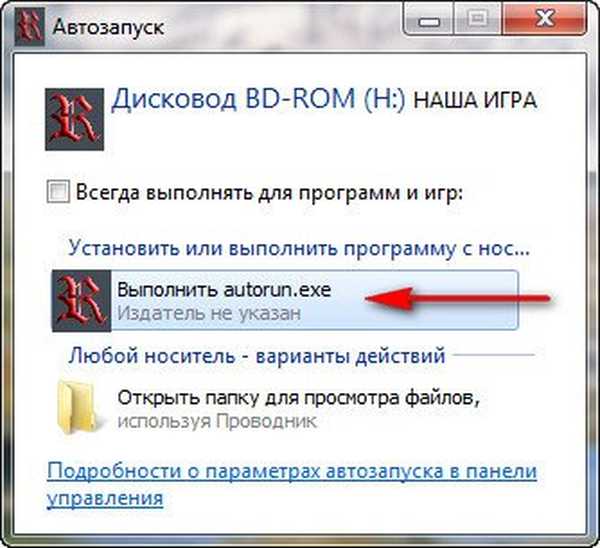

És rákattinthatunk a Mappa megnyitása gombra a fájlok megtekintéséhez
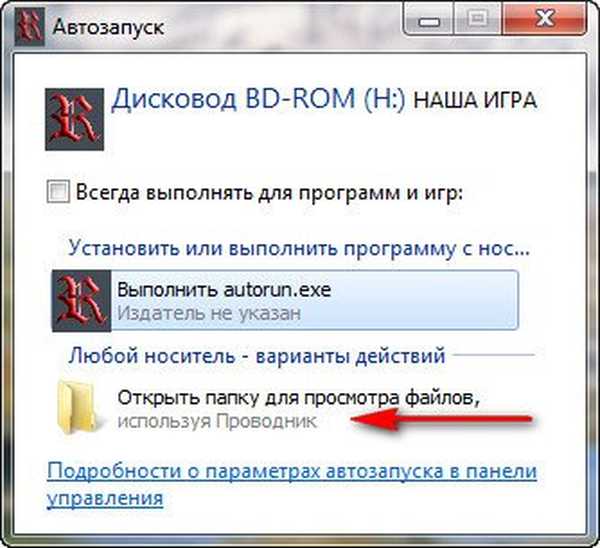 és azonnal belekerül a lemez tartalmába, innen indíthatjuk a játék telepítését.
és azonnal belekerül a lemez tartalmába, innen indíthatjuk a játék telepítését.
Megismerhetjük a DAEMON Tools program beállításait is.
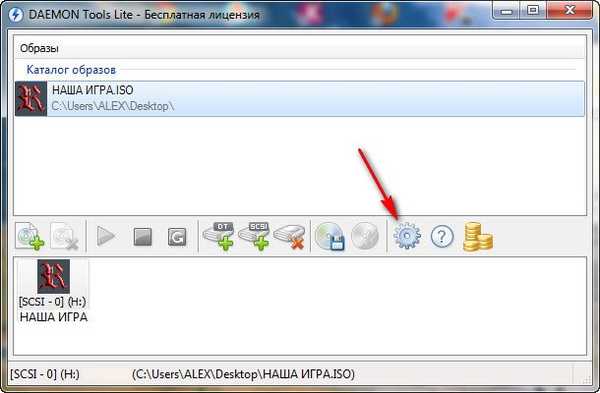
és ha bejelöljük a jelöléseket a megjelölt helyekre, akkor a program automatikusan elindítja és felveszi a képet a játékkal a virtuális meghajtóra, amikor a Windows elindul.
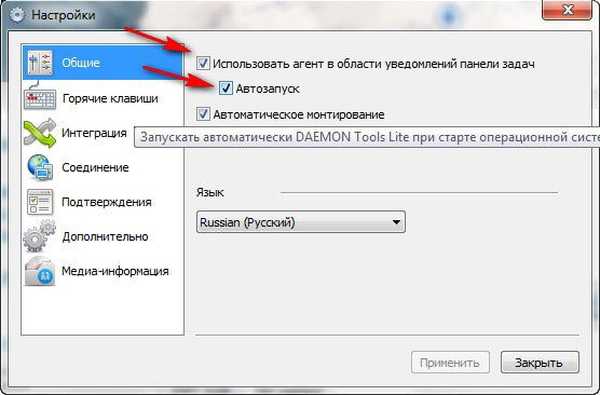
A játékot el tudjuk indítani mind az asztalon levő parancsikont, mind pedig a virtuális lemezt felhasználva. Nyissa meg a Sajátgép lehetőséget.

Még a beállításokban is, ha kívánja, kísérletezhet a DAEMON Tools programban az Advanced fülön.
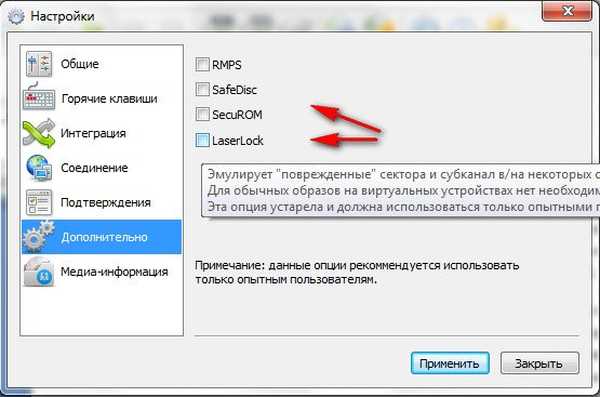
Alapvetően ez, egyébként, sok virtuális meghajtót adhat hozzá az operációs rendszerhez a képeihez, de még egyszer, ne használja vissza.
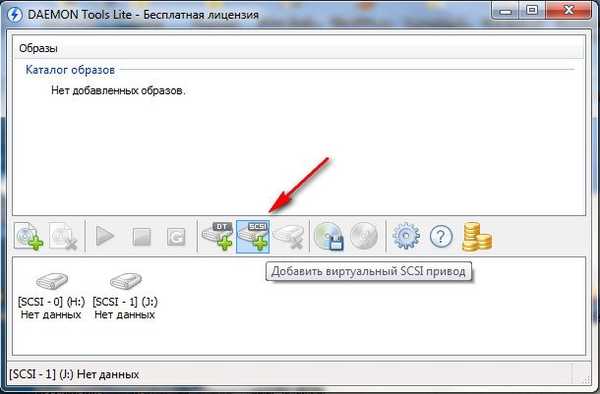
Címkék a cikkhez: CD- és DVD-programok











